很多用户都知道,win7电脑在重装或者出现故障进行恢复之后,系统时间会发生变化,提示没权限无法个改怎么办?下面编就为大家介绍win7系统没有权限修改时间的解决办法。
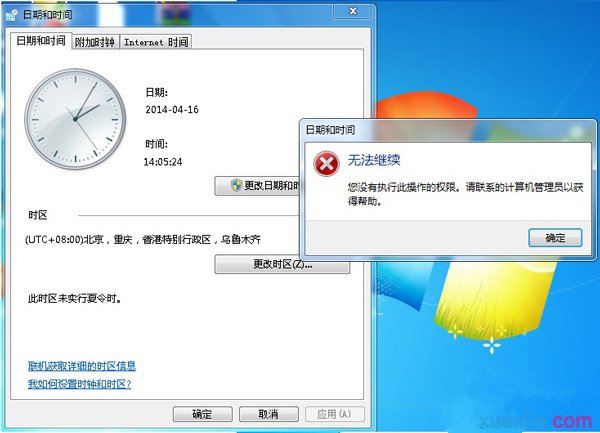
解决win7系统无法修改时间提示没权限方法
1.首先,同时按下Windows7键盘上的Win+R快捷键打开电脑的运行窗口,在打开的运行窗口中,输入gpedit.msc并单击回车,这样,就可以打开Windows7组策略编辑器窗口了。
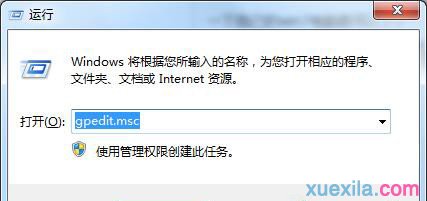
2.在打开的组策略编辑器窗口中,依次点击展开左侧菜单中的“Windows设置”-“安全设置”-“本地策略”-“用户权限分配”,接下来在用户权限分配的右侧窗口中找到“更改系统时间”选项。
3. 接下来,双击打开“更改系统时间”对话框,然后再点击“添加用户或组”,在打开的新窗口上,点击“高级”按钮,即会打开“选择用户或组”,输入要添加权限的账户名,再点击确定按钮保存。完成之后,重启一下自己的Windows7电脑就可以了。
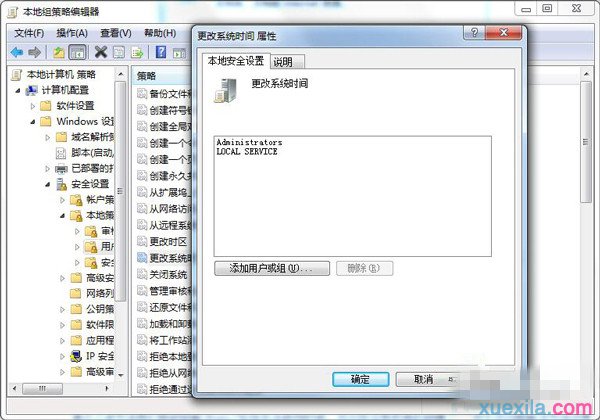
关于Win7系统提示没有权限修改时间的问题,其实是因为本地账户的权限不够,用户只要用组策略给本地账户赋予修改时间的权限,那么就可以正常修改Win7系统的时间了。